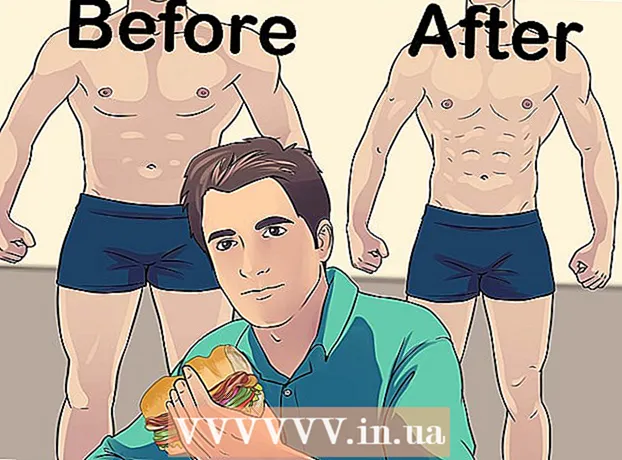நூலாசிரியர்:
Roger Morrison
உருவாக்கிய தேதி:
24 செப்டம்பர் 2021
புதுப்பிப்பு தேதி:
1 ஜூலை 2024

உள்ளடக்கம்
- அடியெடுத்து வைக்க
- 2 இன் முறை 1: ஸ்கிரீன்ஷாட்டை மீண்டும் இடுகையிடவும்
- முறை 2 இன் 2: இன்ஸ்டாகிராம் பயன்பாட்டிற்கான ரெபோஸ்டைப் பயன்படுத்தி மறுபதிவு செய்யுங்கள்
- உதவிக்குறிப்புகள்
- எச்சரிக்கைகள்
இந்த கட்டுரையில், இன்ஸ்டாகிராமில் மற்றொரு பயனரின் புகைப்படத்தை எவ்வாறு மறுபதிவு செய்வது என்பதை நீங்கள் படிக்கலாம். இன்ஸ்டாகிராமில் மறுபதிவு செய்வது முதலில் ஒரு புகைப்படம் அல்லது வீடியோவை நகலெடுத்து அதன் ஸ்கிரீன் ஷாட்டை எடுத்து அல்லது "இன்ஸ்டாகிராமிற்கான ரெபோஸ்ட்" என்ற பயன்பாட்டைப் பயன்படுத்துவதன் மூலம் செய்யலாம். மற்ற பயனர்களின் புகைப்படங்கள் மற்றும் வீடியோக்களை அவர்களின் அனுமதியின்றி மறுபதிவு செய்வது Instagram இன் அதிகாரப்பூர்வ பயனர் விதிகளுக்கு எதிரானது என்பதை நினைவில் கொள்க.
அடியெடுத்து வைக்க
2 இன் முறை 1: ஸ்கிரீன்ஷாட்டை மீண்டும் இடுகையிடவும்
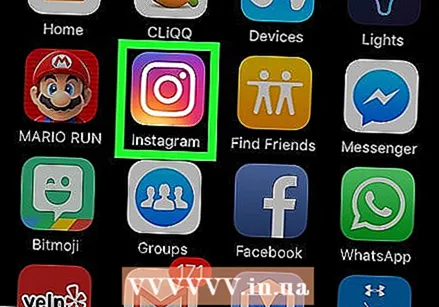 Instagram ஐத் திறக்கவும். கேமராவின் வடிவத்தில் வண்ணமயமான உருவத்தால் பயன்பாட்டை நீங்கள் அடையாளம் காணலாம். நீங்கள் ஏற்கனவே இன்ஸ்டாகிராமில் பதிவு செய்திருந்தால், நீங்கள் தானாகவே முகப்புப் பக்கத்தில் முடிவடையும்.
Instagram ஐத் திறக்கவும். கேமராவின் வடிவத்தில் வண்ணமயமான உருவத்தால் பயன்பாட்டை நீங்கள் அடையாளம் காணலாம். நீங்கள் ஏற்கனவே இன்ஸ்டாகிராமில் பதிவு செய்திருந்தால், நீங்கள் தானாகவே முகப்புப் பக்கத்தில் முடிவடையும். - நீங்கள் இன்னும் உள்நுழையவில்லை என்றால், உங்கள் பயனர்பெயர் (அல்லது உங்கள் தொலைபேசி எண்) மற்றும் உங்கள் Instagram கடவுச்சொல்லை உள்ளிட்டு தட்டவும் பதிவுபெறுக.
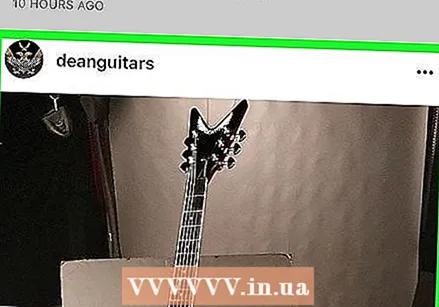 நீங்கள் மறுபதிவு செய்ய விரும்பும் புகைப்படத்திற்குச் செல்லவும். மிகச் சமீபத்திய வெளியீடுகளைக் காண உங்கள் முகப்புப் பக்கத்தில் உள்ள புகைப்படங்களை நீங்கள் உருட்டலாம், அல்லது பூதக்கண்ணாடியுடன் மேலே உள்ள பெட்டியைத் தட்டலாம், பின்னர் ஒரு குறிப்பிட்ட பயனரின் பெயரைத் தட்டச்சு செய்து அவர்களின் பக்கத்தைக் காணலாம்.
நீங்கள் மறுபதிவு செய்ய விரும்பும் புகைப்படத்திற்குச் செல்லவும். மிகச் சமீபத்திய வெளியீடுகளைக் காண உங்கள் முகப்புப் பக்கத்தில் உள்ள புகைப்படங்களை நீங்கள் உருட்டலாம், அல்லது பூதக்கண்ணாடியுடன் மேலே உள்ள பெட்டியைத் தட்டலாம், பின்னர் ஒரு குறிப்பிட்ட பயனரின் பெயரைத் தட்டச்சு செய்து அவர்களின் பக்கத்தைக் காணலாம். 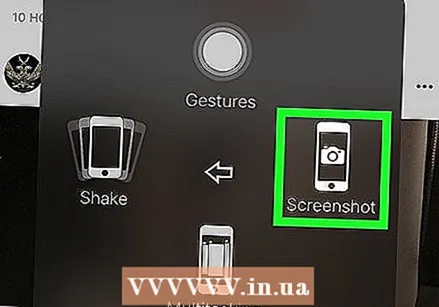 ஸ்கிரீன் ஷாட் எடுக்கவும். ஸ்மார்ட்போனில், நீங்கள் வழக்கமாக "பவர்" மற்றும் "ஹோம்" பொத்தான்களை ஒரே நேரத்தில் அழுத்துவதன் மூலம் இதைச் செய்கிறீர்கள்.
ஸ்கிரீன் ஷாட் எடுக்கவும். ஸ்மார்ட்போனில், நீங்கள் வழக்கமாக "பவர்" மற்றும் "ஹோம்" பொத்தான்களை ஒரே நேரத்தில் அழுத்துவதன் மூலம் இதைச் செய்கிறீர்கள். - உங்கள் தொலைபேசியைப் பொறுத்து, அதற்கு பதிலாக "முகப்பு" மற்றும் "தொகுதி அப்" பொத்தான்களையும் அழுத்த வேண்டும்.
- பயனரின் பக்கத்தில் புகைப்படத்தைக் கண்டால், முதலில் அதைத் தட்டுவதன் மூலம் ஸ்கிரீன் ஷாட்டை எடுக்க விரும்பும் வெளியீட்டைத் திறக்கவும்.
 தட்டவும் +. இது திரையின் கீழ் மையத்தில் உள்ள பொத்தான்.
தட்டவும் +. இது திரையின் கீழ் மையத்தில் உள்ள பொத்தான்.  தட்டவும் நூலகம். திரையின் கீழ் இடதுபுறத்தில் இந்த விருப்பத்தை நீங்கள் காணலாம்.
தட்டவும் நூலகம். திரையின் கீழ் இடதுபுறத்தில் இந்த விருப்பத்தை நீங்கள் காணலாம். 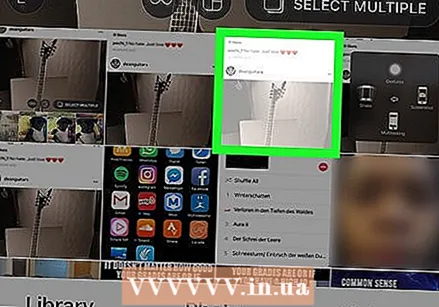 ஸ்கிரீன்ஷாட்டை எடுக்க தட்டவும். புகைப்படத்தை நீங்கள் தேர்ந்தெடுப்பது இதுதான்.
ஸ்கிரீன்ஷாட்டை எடுக்க தட்டவும். புகைப்படத்தை நீங்கள் தேர்ந்தெடுப்பது இதுதான்.  ஸ்கிரீன்ஷாட்டை வெட்டி பின்னர் தட்டவும் அடுத்தது. புகைப்படத்தை செதுக்க, திரையில் இரண்டு விரல்களை வைக்கவும், பின்னர் அவற்றை பெரிதாக்கவும். நீங்கள் திருப்தி அடைந்ததும், தட்டவும் அடுத்தது திரையின் மேல் வலது மூலையில்.
ஸ்கிரீன்ஷாட்டை வெட்டி பின்னர் தட்டவும் அடுத்தது. புகைப்படத்தை செதுக்க, திரையில் இரண்டு விரல்களை வைக்கவும், பின்னர் அவற்றை பெரிதாக்கவும். நீங்கள் திருப்தி அடைந்ததும், தட்டவும் அடுத்தது திரையின் மேல் வலது மூலையில். 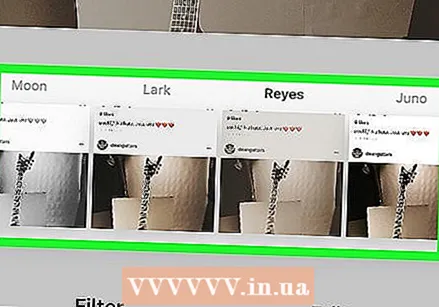 வடிப்பானைத் தேர்ந்தெடுத்து தட்டவும் அடுத்தது. நீங்கள் வடிப்பானைப் பயன்படுத்த விரும்பவில்லை என்றால், உடனடியாகத் தட்டவும் அடுத்தது.
வடிப்பானைத் தேர்ந்தெடுத்து தட்டவும் அடுத்தது. நீங்கள் வடிப்பானைப் பயன்படுத்த விரும்பவில்லை என்றால், உடனடியாகத் தட்டவும் அடுத்தது. 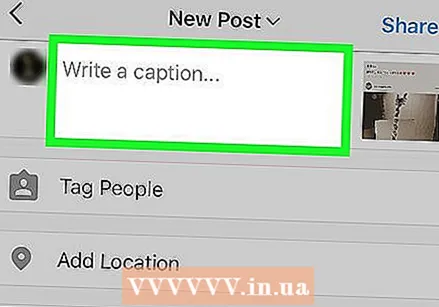 ஒரு தலைப்பைத் தட்டச்சு செய்க. திரையின் உச்சியில் இருக்கும் "ஒரு தலைப்பை எழுது ..." புலத்தில் இதைச் செய்கிறீர்கள்.
ஒரு தலைப்பைத் தட்டச்சு செய்க. திரையின் உச்சியில் இருக்கும் "ஒரு தலைப்பை எழுது ..." புலத்தில் இதைச் செய்கிறீர்கள். - புகைப்படத்தின் அசல் படைப்பாளரைக் குறிக்க இது ஒரு நல்ல இடம்.
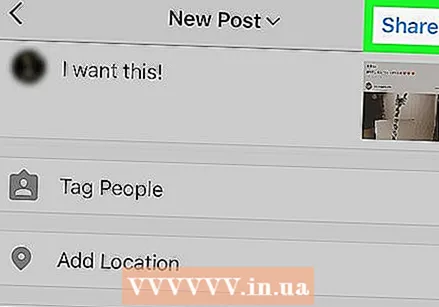 தட்டவும் பகிர் நீங்கள் எடுத்த ஸ்கிரீன்ஷாட்டை வெளியிட. திரையின் மேல் வலது மூலையில் இந்த பொத்தானைக் காணலாம். அசல் புகைப்படம் இப்போது வெற்றிகரமாக உங்கள் இன்ஸ்டாகிராம் பக்கத்தில் வெளியிடப்படும்.
தட்டவும் பகிர் நீங்கள் எடுத்த ஸ்கிரீன்ஷாட்டை வெளியிட. திரையின் மேல் வலது மூலையில் இந்த பொத்தானைக் காணலாம். அசல் புகைப்படம் இப்போது வெற்றிகரமாக உங்கள் இன்ஸ்டாகிராம் பக்கத்தில் வெளியிடப்படும்.
முறை 2 இன் 2: இன்ஸ்டாகிராம் பயன்பாட்டிற்கான ரெபோஸ்டைப் பயன்படுத்தி மறுபதிவு செய்யுங்கள்
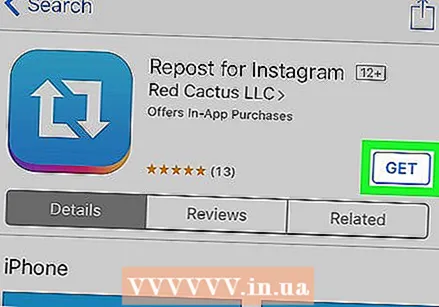 முதலில், Instagram பயன்பாட்டிற்கான மறுபதிப்பைப் பதிவிறக்கவும். இந்த பயன்பாட்டின் உதவியுடன் நீங்கள் இன்ஸ்டாகிராமில் புகைப்படங்களையும் வீடியோக்களையும் விரைவாகவும் எளிதாகவும் பகிரலாம். இந்த பயன்பாட்டைப் பற்றிய கூடுதல் தகவல்களை http://www.repostapp.com/ இல் காணலாம். இதற்கான பயன்பாட்டை நீங்கள் பதிவிறக்கலாம்:
முதலில், Instagram பயன்பாட்டிற்கான மறுபதிப்பைப் பதிவிறக்கவும். இந்த பயன்பாட்டின் உதவியுடன் நீங்கள் இன்ஸ்டாகிராமில் புகைப்படங்களையும் வீடியோக்களையும் விரைவாகவும் எளிதாகவும் பகிரலாம். இந்த பயன்பாட்டைப் பற்றிய கூடுதல் தகவல்களை http://www.repostapp.com/ இல் காணலாம். இதற்கான பயன்பாட்டை நீங்கள் பதிவிறக்கலாம்: - ஐபோன்: https://itunes.apple.com/us/app/repost-for-instagram/id570315854?mt=8
- Android: https://play.google.com/store/apps/details?id=com.redcactus.repost&hl=en
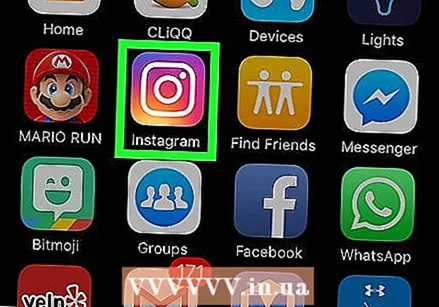 Instagram ஐத் திறக்கவும். கேமராவின் வடிவத்தில் வண்ணமயமான உருவத்தால் பயன்பாட்டை நீங்கள் அடையாளம் காணலாம். நீங்கள் ஏற்கனவே பதிவுசெய்திருந்தால், நீங்கள் தானாக முகப்பு பக்கத்தில் முடிவடையும்.
Instagram ஐத் திறக்கவும். கேமராவின் வடிவத்தில் வண்ணமயமான உருவத்தால் பயன்பாட்டை நீங்கள் அடையாளம் காணலாம். நீங்கள் ஏற்கனவே பதிவுசெய்திருந்தால், நீங்கள் தானாக முகப்பு பக்கத்தில் முடிவடையும். - நீங்கள் இன்னும் இன்ஸ்டாகிராமில் உள்நுழையவில்லை என்றால், உங்கள் பயனர்பெயர் (அல்லது தொலைபேசி எண்) மற்றும் கடவுச்சொல்லை உள்ளிட்டு தட்டவும் பதிவுபெறுக.
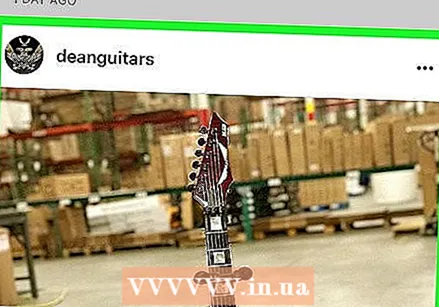 நீங்கள் மறுபதிவு செய்ய விரும்பும் புகைப்படத்திற்குச் செல்லவும். மிகச் சமீபத்திய வெளியீடுகளுக்காக உங்கள் முகப்புப் பக்கத்தில் உள்ள புகைப்படங்களை நீங்கள் உருட்டலாம், அல்லது மேலே உள்ள பூதக்கண்ணாடியைத் தட்டி, ஒரு குறிப்பிட்ட பயனரின் பெயரை தொடர்புடைய துறையில் உள்ளிடலாம்.
நீங்கள் மறுபதிவு செய்ய விரும்பும் புகைப்படத்திற்குச் செல்லவும். மிகச் சமீபத்திய வெளியீடுகளுக்காக உங்கள் முகப்புப் பக்கத்தில் உள்ள புகைப்படங்களை நீங்கள் உருட்டலாம், அல்லது மேலே உள்ள பூதக்கண்ணாடியைத் தட்டி, ஒரு குறிப்பிட்ட பயனரின் பெயரை தொடர்புடைய துறையில் உள்ளிடலாம். 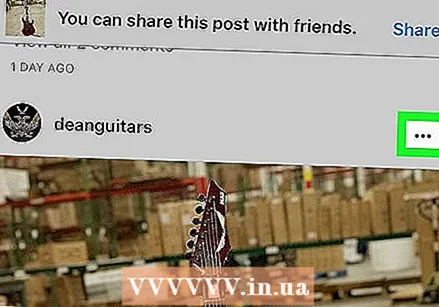 தட்டவும் …. நீங்கள் தேர்ந்தெடுத்த இன்ஸ்டாகிராம் இடுகையின் மேல் வலது மூலையில் இந்த பொத்தானைக் காணலாம்.
தட்டவும் …. நீங்கள் தேர்ந்தெடுத்த இன்ஸ்டாகிராம் இடுகையின் மேல் வலது மூலையில் இந்த பொத்தானைக் காணலாம். 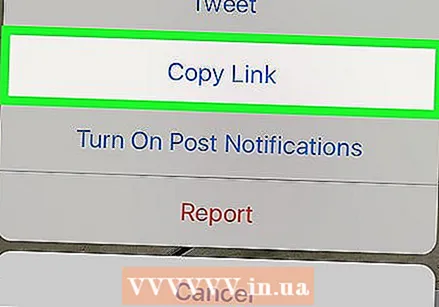 தட்டவும் பகிர்வு URL ஐ நகலெடுக்கவும். பாப்-அப் சாளரத்தின் மையத்திற்கு அருகில் இந்த பொத்தானைக் காணலாம்.
தட்டவும் பகிர்வு URL ஐ நகலெடுக்கவும். பாப்-அப் சாளரத்தின் மையத்திற்கு அருகில் இந்த பொத்தானைக் காணலாம்.  திறந்த மறுபதிவு. இது ஒரு நீல மற்றும் வெள்ளை பயன்பாடாகும், அதில் வெள்ளை அம்பு செவ்வகம் உள்ளது.
திறந்த மறுபதிவு. இது ஒரு நீல மற்றும் வெள்ளை பயன்பாடாகும், அதில் வெள்ளை அம்பு செவ்வகம் உள்ளது. 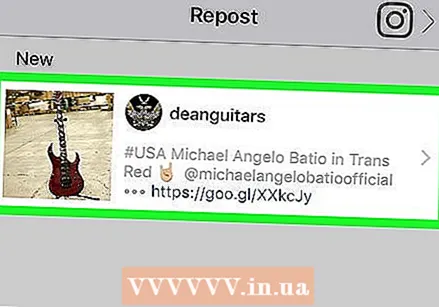 Instagram இடுகையைத் தட்டவும். ரெபோஸ்டைத் திறந்த உடனேயே, நீங்கள் நகலெடுத்த URL இன் பக்கத்தின் மேற்புறத்தில் தோன்றும் நபரின் வெளியீட்டைக் காண வேண்டும்.
Instagram இடுகையைத் தட்டவும். ரெபோஸ்டைத் திறந்த உடனேயே, நீங்கள் நகலெடுத்த URL இன் பக்கத்தின் மேற்புறத்தில் தோன்றும் நபரின் வெளியீட்டைக் காண வேண்டும். 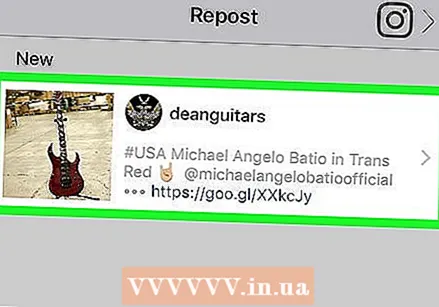 இடுகையை மீண்டும் தட்டவும். இது உங்களை மறுபதிவு பக்கத்திற்கு அழைத்துச் செல்லும்.
இடுகையை மீண்டும் தட்டவும். இது உங்களை மறுபதிவு பக்கத்திற்கு அழைத்துச் செல்லும். 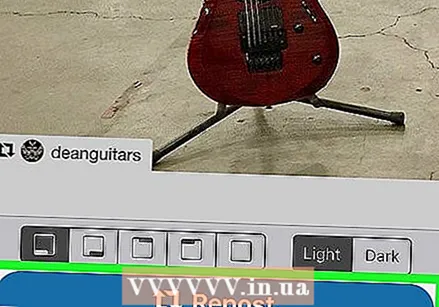 தட்டவும் மறுபதிவு. இது திரையின் அடிப்பகுதியில் ஒரு நீல பொத்தானாகும்.
தட்டவும் மறுபதிவு. இது திரையின் அடிப்பகுதியில் ஒரு நீல பொத்தானாகும். - நீங்கள் ஒரு வீடியோவை மீண்டும் இடுகையிட விரும்பினால், நீங்கள் கிளிக் செய்ய வேண்டியிருக்கும் சரி உங்கள் புகைப்படங்களுக்கான மறுபதிப்பு அணுகலை வழங்க தட்டவும்.
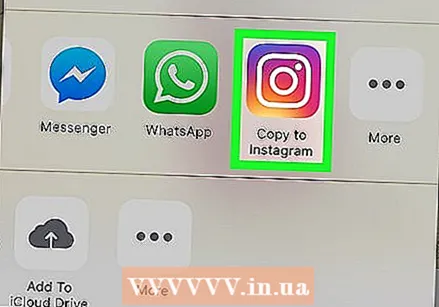 தட்டவும் Instagram க்கு நகலெடுக்கவும் அல்லது Instagram ஐத் திறக்கவும் என்று கேட்டபோது. அந்த வகையில் உங்கள் புகைப்படம் அல்லது வீடியோ இன்ஸ்டாகிராமில் திறக்கப்படும்.
தட்டவும் Instagram க்கு நகலெடுக்கவும் அல்லது Instagram ஐத் திறக்கவும் என்று கேட்டபோது. அந்த வகையில் உங்கள் புகைப்படம் அல்லது வீடியோ இன்ஸ்டாகிராமில் திறக்கப்படும். - சில நேரங்களில் அதற்கு பதிலாக Instagram ஐகானைத் தட்டுமாறு உங்களுக்கு அறிவுறுத்தப்படும்.
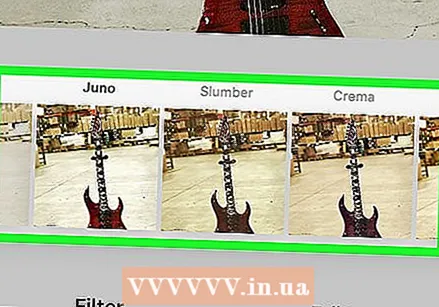 வெளியீட்டிற்கு உங்கள் இடுகையைத் தயாரிக்கவும். இதன் பொருள் நீங்கள் அதை செதுக்குவீர்கள், வடிப்பானைத் தேர்ந்தெடுத்து ஒரு தலைப்பைத் தட்டச்சு செய்கிறீர்கள்.
வெளியீட்டிற்கு உங்கள் இடுகையைத் தயாரிக்கவும். இதன் பொருள் நீங்கள் அதை செதுக்குவீர்கள், வடிப்பானைத் தேர்ந்தெடுத்து ஒரு தலைப்பைத் தட்டச்சு செய்கிறீர்கள். - இன்ஸ்டாகிராம் பயன்பாட்டிற்கான மறுபதிப்பு தானாகவே இடுகையின் அசல் எழுத்தாளரை திரையின் கீழ் இடதுபுறத்தில் குறிக்கிறது. இருப்பினும், உங்கள் தலைப்பில் எப்போதும் ஆசிரியரைக் குறிப்பது நல்லது.
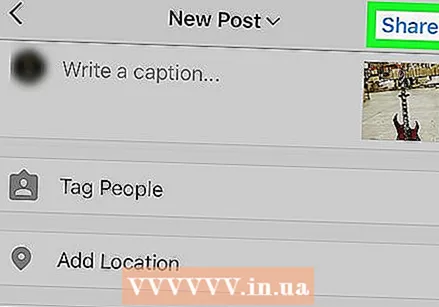 தட்டவும் பகிர். திரையின் மேல் வலது மூலையில் இந்த பொத்தானைக் காணலாம். நீங்கள் நகலெடுத்த புகைப்படம் அல்லது வீடியோ இப்போது உங்கள் இன்ஸ்டாகிராம் பக்கத்தில் வெளியிடப்படும்.
தட்டவும் பகிர். திரையின் மேல் வலது மூலையில் இந்த பொத்தானைக் காணலாம். நீங்கள் நகலெடுத்த புகைப்படம் அல்லது வீடியோ இப்போது உங்கள் இன்ஸ்டாகிராம் பக்கத்தில் வெளியிடப்படும்.
உதவிக்குறிப்புகள்
- மற்றவர்களின் புகைப்படங்கள் அல்லது வீடியோக்களைப் பகிரும்போது, அசல் சுவரொட்டியுடன் எப்போதும் இணைப்பைச் சேர்க்க மறக்காதீர்கள்.
எச்சரிக்கைகள்
- அசல் ஆசிரியரின் அனுமதியின்றி புகைப்படங்கள் அல்லது வீடியோக்களைப் பகிர்வது அதிகாரப்பூர்வ Instagram பயனர் விதிகளுக்கு எதிரானது; நீங்கள் பிடிபட்டால், Instagram உங்கள் கணக்கைத் தடுக்கும் அபாயத்தை நீங்கள் இயக்குகிறீர்கள்.